Handelingen Snelmenu
Voeg symbolen van veelgebruikte functies en nuttige functies vanuit het Hoofdmenu toe aan het Snelmenu zodat u de functies met één klik kunt starten. U kunt de functiesymbolen naar wens verwijderen of herschikken.
- Functiesymbolen toevoegen aan het Snelmenu
- Functiesymbolen uit het Snelmenu verwijderen
- De functiesymbolen herschikken
Functiesymbolen toevoegen aan het Snelmenu
-
Klik in het Snelmenu op
 (Hoofdmenu openen).
(Hoofdmenu openen).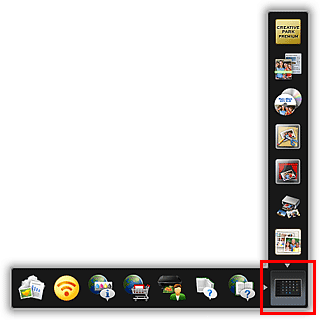
Het Hoofdmenu wordt weergegeven.
-
Sleep het functiesymbool dat u wilt toevoegen en laat het vallen op de symboolbalk van het Snelmenu.
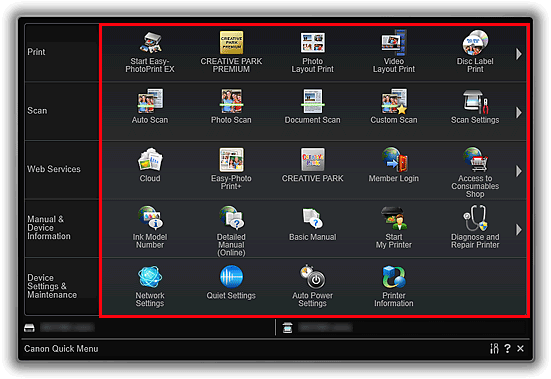
Het functiesymbool wordt aan het Snelmenu toegevoegd.
 Opmerking
Opmerking- U kunt maximaal acht functiesymbolen aan beide zijden van het Snelmenu opslaan.
- Een andere manier is in het Hoofdmenu met de rechtermuisknop op het functiepictogram dat u wilt toevoegen te klikken. Selecteer vervolgens Toevoegen aan snelmenu (Add to Shortcut Menu) in het menu dat wordt weergegeven om het pictogram toe te voegen.
Functiesymbolen uit het Snelmenu verwijderen
-
Sleep het functiesymbool dat u wilt verwijderen en laat het buiten het gebied van het Snelmenu vallen.
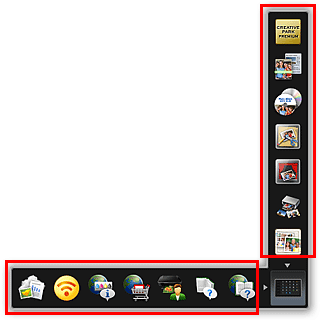
Het functiesymbool is nu uit het Snelmenu verwijderd.
 Opmerking
Opmerking- Een andere manier is met de rechtermuisknop op het functiepictogram dat u wilt verwijderen te klikken. Selecteer vervolgens Verwijderen uit snelmenu (Delete from Shortcut Menu) in het menu dat wordt weergegeven om het pictogram te verwijderen.
- U kunt
 (Hoofdmenu openen) niet verwijderen.
(Hoofdmenu openen) niet verwijderen.
De functiesymbolen herschikken
-
Sleep een functiesymbool in het Snelmenu en laat het op de doellocatie vallen.
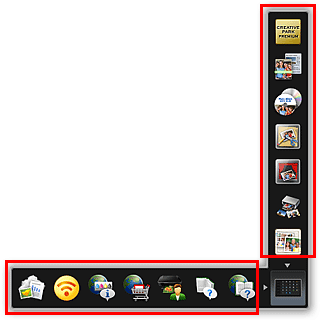
Het functiesymbool wordt verplaatst naar de plek waar u het symbool laat vallen.

